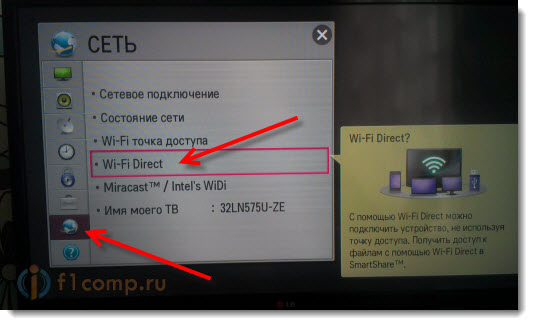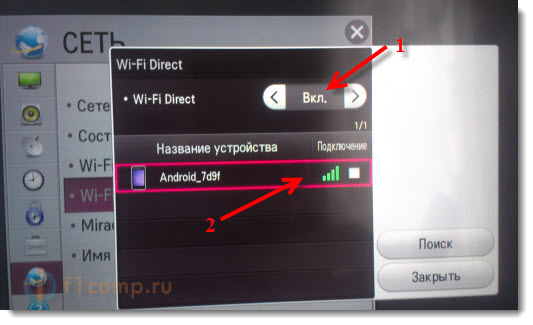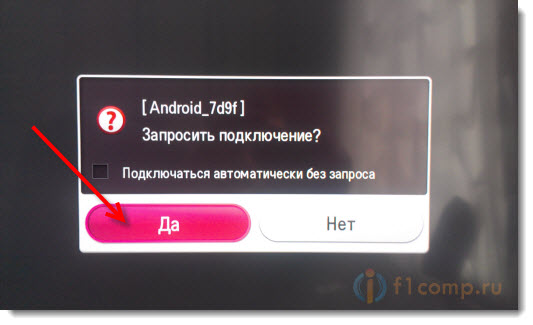Miks telefon nutitelerit ei näe. Ühendame teleri otse telefoni (tahvelarvutiga), kasutades Wi-Fi Direct tehnoloogiat
Kaasaegsed mobiilseadmed sobivad YouTube'i filmide ja videote vaatamiseks, kuid neil on üks oluline puudus: ekraani diagonaal on liiga väike. Isegi suurimate nutitelefonide ja telefonide ekraanid ei sobi teleekraanidega.
Õnneks pildi teisaldamine mobiilseade teleriekraanil on nüüd lihtsam kui kunagi varem ja see artikkel räägib teile kõige levinumatest meetoditest.
Nutitelefoni ühendamine teleriga HDMI kaudu on kõige populaarsem variant. Paljud eelistavad HDMI-d, sest on tagatud kõrge andmeedastuskiirus ja kvaliteetne pilt. Kuid ühendus on võimalik ainult siis, kui Android-nutitelefonil endal on vastav pistik - tavaliselt asub see mikro-USB kõrval.
Pange tähele, et vajate spetsiaalset hDMI-kaabel: ühes otsas peaks olema tavaline A-tüüpi pistik, teises D-tüüpi pistik, mis näeb välja nagu laadija pistik.
HDMI A-D kaabel
Kui leiate kaabel A-D ebaõnnestub, võite kasutada spetsiaalset MHL-HDMI-adapterit, mis tavaliselt pannakse telerisse.

MHL-HDMI adapter
Kui olete kaabli abil ühendanud kaks seadet, peate teleris ise valima allikaks hDMI signaal, mille järel kuvatakse ekraanil sama pilt, mis nutitelefoni ekraanil. Kui pilti pole, tasub kohandada vidina sätteid (tee "Seaded" "HDMI-vorming").
Ühendage USB kaudu
Vidina teleriga USB kaudu ühendamise meetod sobib, kui teler ise on varustatud vastava pistikuga. Teil on vaja USB-mikro-USB-kaablit, mille leiate peaaegu igast nutitelefonist.

USB-mikro-USB-kaabel
Teleris oleva vidina ekraanilt pilti dubleerida ei saa, kuid selle ühendusega nutitelefoni võib pidada USB-draiviks. Andmehaldus toimub teleri liidese kaudu. Kaasaegsed teleriseadmed suudavad mängida mitte ainult teatud formaadis klippe ja filme, vaid ka tekstidokumendid ja ettekanded.
Pöörake tähelepanu sellele ühenduse funktsioonile: mõlemad seadmed peavad olema sisse lülitatud - kui vidin on välja lülitatud, ei tunne teler seda draivina.
Me ühendame Wi-Fi kaudu
Telefoni saate teleriga ühendada ilma kaabliteta - kasutage lihtsalt ühte tootmisettevõtete tarkvaratoodet. Näiteks on paljudel ettevõtte mudelitel funktsioon AllShare, mis võimaldab paari hiireklõpsuga ühendada sarnase kaubamärgi teleriga. Selle funktsiooni kasutamiseks peate:
- Aktiveeri koduvõrk WiFi.
- Ühendage mõlemad seadmed (teler ja Samsungi telefon) WiFi-ga.
- Aktiveerige AllShare.
Teistel suurtootjatel on AllShare'i analoog. pakub kasutada Smart Share'i, mille kaudu ühendub nutitelefon teleriga umbes samamoodi nagu Samsungi tehnoloogia kaudu. Apple'i seadmeid saab ühendada AirPlay kaudu, kuid peate lisaks ostma spetsiaalse digiboksi.
Loetletud meetoditel on ühine puudus: saate vidina ühendada ainult sama kaubamärgi teleritega. Seetõttu on mõistlik küsimus, mida TV haruldaste kaubamärkide omanikud kindlasti küsivad: kas on võimalik nutitelefoni ühendada Wi-Fi kaudu, vältides kaubamärgirakendusi?
Me kasutame Wi-Fi Directi
Selle tehnoloogia eeliseks on see, et koduse WiFi-võrgu seadistamine ja mõlema seadme registreerimine pole vajalik - vidin ühendatakse Wi-Fi kaudu otse teleriga. Oluline on see, et mõlemad seadmed peavad seda funktsiooni toetama. „Ühenda” toimub järgmiselt:
- Wi-Fi Direct töötab vidinal. Kasutaja peab järgima teed "Seaded" " Traadita võrk ja ühendused "" Wi-Fi Direct ". Klõpsake nuppu „Aktiveeri“ või „Ok“ (olenevalt mudelist).
- Funktsioon töötab teleris. Peate minema menüüsse, valima "Võrk" ja leidma valikute loendist Wi-Fi Direct. Pärast funktsiooni aktiveerimist kuvatakse ühendamiseks saadaolevate seadmete loend - valige loendist varem konfigureeritud nutitelefon.
- Nutitelefon saab ühenduse kinnitamise taotluse. Klõpsake lihtsalt nuppu "Jah" ja nautige Wi-Fi Directi.
muud meetodid
Seadmeid saab ühendada erinevalt.
Miracasti tehnoloogia kaudu... Wi-Fi Alliance'i väljatöötatud tehnoloogia sarnaneb Wi-Fi Directiga - ühendus on samuti otsene ega vaja täiendavat ruuterit. See tagab suure ühenduse kiiruse. Direct-ist on üks erinevus: Miracasti saab kasutada ka siis, kui teler seda funktsiooni ei toeta või kui tal pole traadita moodulit üldse. Sellistel juhtudel ühenduse loomiseks vajate välist plokki (näiteks Multiscreen) - seadet, mis näeb välja sarnane USB-välkmäluga.

Välisseade Prestigio Multiscreen Miracasti ühendamiseks
Miracastil on ka puudus: selle tehnoloogiaga on varustatud ainult uusimad telerid ja nutitelefonid. Miracasti toetavad Android-nutitelefonid, millel on Jelly Bean OS (4.2) ja uuem versioon.
Chromecasti seadme kaudu... Selline seade, Google'i uuendus, sisestatakse teleri HDMI-pistikusse ja levitab sinna nutitelefonist sisu.
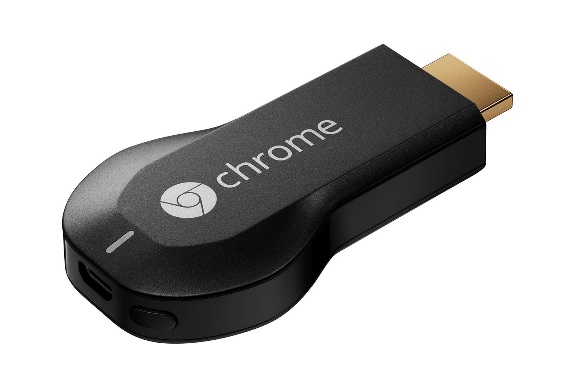
Google Chromecasti seade
Chromecastil on teiste ühendamisviiside ees märkimisväärne eelis: see seade töötab lisaks Androididele ka Windowsi ja iOS-i vidinatega.
Seadme xBounds kaudu... IPhone'i omanikud on pettunud, kuid xBounds töötab ainult Androidiga. Tööpõhimõte on sama mis Chromecasti ja isegi tarkvara puhul välimus need seadmed on sarnased.

XBounds seade
Huvitaval kombel ilmuvad xBoundsi kaudu ühenduse loomisel teleekraanile isegi madala eraldusvõimega videod kvaliteetselt.
Järeldus
Kui kasutaja plaanib nutitelefoni teleriga ühendada, peaks ta selle üle mõtlema juba enne seadmete ostmist. Kaabli kaudu ühendamise vältimiseks ja juhtmetega seotuse vältimiseks on parem lisada Miracasti tehnoloogia (või Wi-Fi Direct) olemasolu ostetud vidina kohustuslike nõuete loendisse.
Kaasaegne teleridon palju võimalusi iOS-i ja Android-i põhiste nutitelefonide ja tahvelarvutitega suhtlemiseks. Küsimus on ainult selles, kuidas neid koos tegema panna. Selleks on vaja ainult nutitelerit, WiFi-ruuterit, iOS-i või Android-nutitelefoni ja rakendust AppStore'ist või Google Play.
Kõigepealt peate installima lisa... Kui teie teler toetab nutitelefoni juhtimist, kasutatakse spetsiaalset apletti. Siin on ametlikud populaarseimad kaubamärgid: LG TV Remote, Panasonic TV Remote 2, Philips MyRemote, Samsung Smart View, Sharp AQUOS Remote Lite, Sony TV SideView ja Toshiba Remote. Neid saab tasuta alla laadida AppStore'ist või Google Playst.
Pärast rakenduse installimist peate koduvõrgu seadistamine... Teler ja nutitelefon peavad olema ühendatud samasse punkti wiFi-ühendus... Tasub kontrollida järgmisi seadeid: teler ja nutitelefon peavad olema samas alamvõrgus, ruuteril peab olema seadme avastamiseks lubatud UPnP ning tulemüürid ei tohi blokeerida kohalikus võrgus olevate seadmete vahelist liiklust.
Pärast tehtud manipulatsioone jääb teleri sisselülitamine ja nutitelefonis rakenduse käivitamine. Käivitamisel skaneerib see teie koduvõrku ja leiab saadaval olevad telerid. Juhul kui rakendus ei tunnista telerit, on probleemid kõige tõenäolisemalt võrgus. Peate kontrollima õigsust võrgusätted ja proovige uuesti. Kui kõik sujub, saab nutitelefon teleri kaugjuhtimispuldi rolli täita. Mõnel on tugi fotode edastamiseks teleriekraanile või teleripildi saatmiseks nutitelefoni ekraanile.
Kindlasti on teie nutitelefonil funktsioone, mille olemasolu te kunagi ei teadnud. Näiteks protokollide tugi WiFi Miracast... See annab võimaluse "kopeerida" pilti nutitelefoni ekraanilt teleriekraanile ilma vahendajateta WiFi kaudu. OS-i seadetes Android-seadmed sellise toe abil leiate traadita pildiedastuspunkti. Miracasti sidumisprotseduur on analoogne Bluetooth-ühendusega. Seadmed käivitavad otsingurežiimi, leiavad üksteist, pärast mida on vaja kinnitada ülekandeluba. Siiski väärib märkimist, et pildi allika ja pildi vastuvõtja vahel on teatud viivitus. Ärge muretsege, see on normaalne.
Kui te ei saa traadita signaali edastust seadistada, tulete appi Mobiilne kõrglahutusega link (MHL). Spetsiaalne MHL-kaabel ühendab nutitelefoni HDMI kaudu otse teleriga. Peamine on veenduda, et teler seda tehnoloogiat toetab: ühel HDMI-pistikutest on tavaliselt vastav märk. Seda peaksite kasutama. Põhimõtteliselt on HDMI-ühendus lihtsaim viis teleri ühendamiseks. Kui teie teleril on HDMI-port, on teie telefonil mikro-HDMI. Vaja on ainult HDMI- ja mikro-HDMI-pistikuga kaablit. Kõigepealt peate mõlemad seadmed välja lülitama ja ühendama vastavad pistikud. Pärast seadmete sisselülitamist valitakse teleri menüüst HDMI signaali allikas. Nüüd saate oma telefonis videoid, muusikat ja rakendusi mängida.
Kui pilti ei ilmu, peate kontrollima oma telefoni seadeid. Kui teie telefonil puudub mikro-HDMI-pistik, saate kasutada muundurit mikro-USB - HDMImis ühendub telefoni mikro-USB-ga. Seejärel saab telefoni HDMI-HDMI-kaabli abil teleriga ühendada.
Kui teil pole veel kodus pöörduspunkti (ruuterit), kuid olete juba omandanud kaasaegse Smart TV funktsiooniga teleri ja soovite sellega oma nutitelefoni või tahvelarvuti ühendada, saate kasutada Wi-Fi Direct tehnoloogiat, mis võimaldab seadmete otseühendamiseks.
Selles artiklis püüan kirjutada üksikasjalikult selle kohta, kuidas luua kahe seadme vahel ühendusi "Direct" tehnoloogia abil. Näitan Android OS-i NTS-nutitelefoni ja LG-teleri (32LN575U) näitel.
Kui me räägime, miks nad ühendavad, siis on mitu võimalust. Näiteks teleri juhtimiseks oma telefonist, kasutades LG patenteeritud tehnoloogiat nimega TV Remote. Olen sellest tehnoloogiast ja sellest, kuidas kõike seadistada, juba kirjutanud. Või DLNA-tehnoloogia abil meediumisisu nutitelefonist telerisse viimiseks (Kirjutan sellest hiljem).
Me vajame:
- Nutitelefon või tahvelarvuti Wi-Fi Direct toega. Saate vaadata seadetest, kus on juhtimine WiFi-võrgud jne.
- Wi-Fi Direct TV. Selle kohta saate teada spetsifikatsioonidest, helistada tootja toele või vaadata seadetest.
Lülitage telefonis sisse Direct
Avage jaotis Seaded ja jaotis "Traadita ühendused ja võrgud" klõpsake nuppu Veel " (see on nii minu peal HTC üks V, teie seadeid võidakse nimetada erinevalt)... Kliki Otsene WiFi, võimaldades seda. Kinnitage sisselülitamisega, klõpsates nuppu Okei.
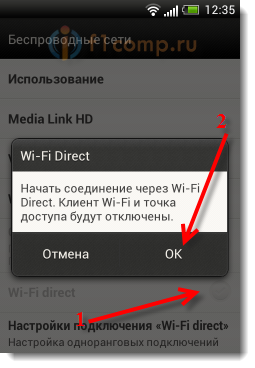 Ilmub teade, et funktsioon on lubatud.
Ilmub teade, et funktsioon on lubatud.
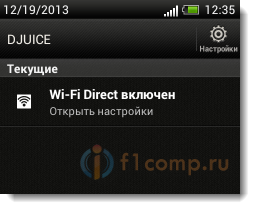 Olgu, lähme telerisse.
Olgu, lähme telerisse.
Käivitage teleris WiFi (LG)
Avage seaded (kaugjuhtimispuldil on spetsiaalne nupp) ja minge vahekaardile Võrk... Seejärel valige üksus "Wi-Fi Direct".